Jarafi
Volt-Modder(in)
Review
Gigabyte
G1.Sniper A88X
Herzlich willkommen

Informationen zum Test
Der neue Sockel für AMD’s kommende APU-Generation mit dem Namen „Kaveri“ befindet sich schon auf dem Markt, daher auch bei einigen Herstellern käuflich zu erwerben und hört auf den Namen „FM2+“.
Wer jetzt natürlich denkt - ja stopp, was setze ich denn da für eine APU drauf? - kann beruhigt sein: Der Sockel ist natürlich zum normalen FM2 ohne + kompatibel.
So lassen sich sowohl ältere Trinity- wie auch die noch aktuellen Richland-APUs verwenden.
Letztere kommt in der Version 6800K in meinem heutigen Test des Gigabyte G1.Sniper A88X zum Einsatz.
Wer sich jetzt wieder fragt - Gigabyte Sniper und FM2+ - auch noch von AMD? - der hat richtig gehört.
Denn das neue FM2+ G1.Sniper A88X von Gigabyte ist das erste Sniper-Board auf AMD-Basis. (Bisher gab es die Sniper-Serie ja nur für INTEL-Benutzer).
Gigabyte provoziert hier mit einem auffälligen Design aus Schwarz und Giftgrün, wodurch das Mainboard schon rein optisch sehr hervorsticht.
Ein spezieller Audio-Teil auf dem Mainboard sorgt für eine weiteres High-Light; und Gigabyte setzt noch einen drauf und spendiert dem Board sogar einen hochwertigen speziellen Audio AMP, der zwecks raschem Austausch sogar noch gesockelt wurde.



Der ganze Audioteil auf dem Mainboard ist natürlich passend zum Design mit einer grünen LED-Bahn abgetrennt.
Natürlich verfügt das Mainboard - trotz der Tatsache, dass es hauptsächlich für APUs ausgelegt ist - auch über zwei PCIe x16-Slots für externe Grafikkarten, falls ein leistungsstärkeres System gewünscht ist, was die Grafik-Power angeht.
Das Board richtet sich hauptsächlich an Gamer, die ein bisschen Übertakten möchten und gleichzeitig hervorragende Audioqualität geniessen möchten.
Was das Mainboard sonst noch so drauf hat und wie es sich in der Praxis schlägt und ob es den extra Schuss hat, schauen wir uns im folgenden Test an.
Eingebundener Inhalt
Youtube
An dieser Stelle findest du externe Inhalte von Youtube. Zum Schutz deiner persönlichen Daten werden externe Einbindungen erst angezeigt, wenn du dies durch Klick auf "Alle externen Inhalte laden" bestätigst:
Ich bin damit einverstanden, dass mir externe Inhalte angezeigt werden. Damit werden personenbezogene Daten an Drittplattformen übermittelt.Für mehr Informationen besuche die Datenschutz-Seite.
Was ihr so findet
Sucht euch was aus und LOS gehts!
I.Äußerlichkeiten
Die Verpackung
Das Innenleben der Verpackung
Der Leiferumfang
II. Die Spezifikationen
III. Das Layout
Die Erweiterungskarten
Die Laufwerks und I/O-Anschlüsse
Die Lüfteranschlüsse
Die Versorgungsanschlüsse
Der Autiopart
Der RAM-Einbau
Die Boardkühlung
Der Einsatz der Spezialbauteile
IV. Das BIOS
M.I.T. Einstellungen
System
Die BIOS-Funktionen
Peripherie
Energieverwaltung
Speichern und Beenden
V. Übertaktung
Gigabyte Easy Tune 6
Das Testsystem
Das CPU Overclocking
Das iGPU Overclocking
Das Referenztakt Overclocking
Das Speicheroverclocking
Das NB Overclocking
VI. Sonstige Tests
Die Audioqualität
Die Leistungsaufnahme
VII. Das Resümee
I. Die Äußerlichkeiten
Die Verpackung
Gigabyte verpackt das Sniper-Board in einer schwarzen Kartonage, die natürlich passend zum Namen des Mainboards gestaltet ist.
Neben einer Patrone und einer Pistole im G1-Schriftzug, natürlich noch das passend eLogo dazu auf den Seiten der Verpackung, der Totenschädel mit Messer im Mund.
Nicht fehlen auf der Front darf natürlich der eigentliche Namensschriftzug G1-Sniper A88X.
Auf der Rückseite gibt es dann eine detaillierte Zeichnung mit den Features des Mainboards und Angaben dazu, an welcher Stelle sich diese Features auf dem G1.Sniper befinden.
Das Innenleben der Verpackung
Machen wir die schicke Umverpackung auf, strahlt uns das weiße Innere der Kartonage an plus dem Lieferumfang den Gigabyte beilegt.
Unter dem doppelten Boden, befindet sich dann gut gepolstert das eigentliche Mainboard.


Der Lieferumfang
Der Lieferumfang umfasst alles, was für den sofortigen Einsatz des Mainboards benötigt wird.
Er umfasst:
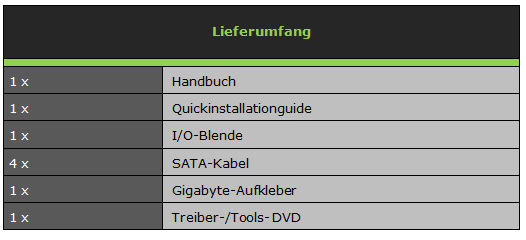



II. Die Spezifikationen
Den technischen Teil der Review beginnen wir mit der Auflistung der technischen Spezifikationen:
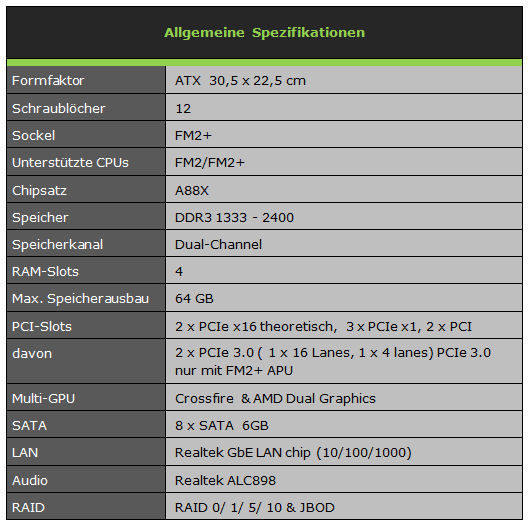
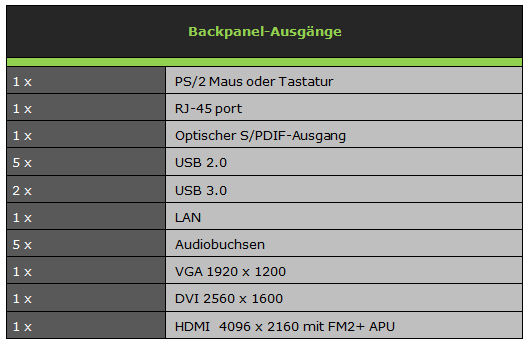
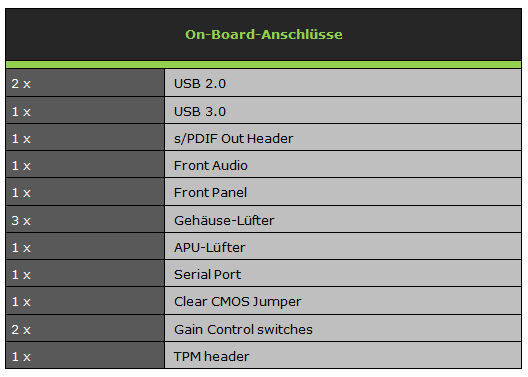
III. Das Layout
Nachdem wir uns nun oberflächlich die technischen Daten des G1.Sniper A88X angesehen haben, werfen wir einen Blick auf das eigentliche Board-Layout.
Wie ich schon in meiner kleinen Einleitung erwähnt habe, setzt Gigabyte hier auf die markante Farbmischung schwarz/giftgrün, die einem natürlich sofort ins Auge sticht.
Passend dazu haben natürlich auch die beiden Kühler auf dem Mainboard passende giftgrüne Farbakzente oder werden durch kleine Designspielereien aufgewertet - wie ein Einschussloch als I-Punkt. Dies ist zwar eine Spielerei, die natürlich keinesfalls die Leistungsfähigkeit erhöht, aber doch das gesamte Design sehr schön unterstreicht.
Die klassischen Anschlüsse des Boards befinden sich am Rand des Mainboards und sind so gut zu erreichen, was vor allem bei einem offenen Tischaufbau sehr angenehm ist.
Allerdings fehlt mir beim Mainboard ein Clear-CMOS Schalter auf dem Board; beim Sniper ist das hier „Old-School-Mode“ und mit einem Jumper gelöst.












Die Erweiterungskarten
Selbst dadurch das es sich hier um ein APU-Board der neuesten Generation handelt, ihr also alles auf dem Board bzw. in der APU habt,
was ihr benötigt, bietet euch das G1.Sniper diverse Erweiterungssteckplätze auf dem Mainboard für Erweiterungskarten.
Für externen Grafikkarten stehen euch zwei PCIe x16 Slots zu Verfügung, wobei im Crossfire Betrieb der zweite nur über 4 Lanes verfügt. Kommt hier eine neue FM2+ zum Einsatz, sind die Slots natürlich 3.0 kompatibel.
Daneben befinden sich noch drei PCIe x1 Slots auf dem Mainboard für z.B. zusätzliche Netzwerkkarten. Und für „Old-School“ Karten sogar noch zwei PCI-Slots.
SLI wird bei diesem Board nicht unterstützt!
Ihr habt mit diesem Mainboard aber die Möglichkeit auch ohne externe Grafikkarte ein Tripple-Monitor-Setup aufzubauen.


Die Laufwerks- und I/O-Anschlüsse
Mit euren Speicherlaufwerken wie SSD’s oder HDD’s sowie Leselaufwerken solltet ihr bei acht SATA III Steckplätzen auf dem Board keinerlei Probleme mit dem Anschluss bekommen.
Zwei dieser acht Anschlüsse sind nach hinten abgewinkelt, die anderen sechs sind frontal auf dem Board zugänglich.
Hier wäre es schön gewesen, wenn mehr als zwei Anschlüsse nach hinten abgewinkelt wären; denn dies vereinfacht das Verlegen der Kabel.
Auch kann es beim Einsatz langer Grafikkarten passieren, dass die nicht abgewinkelten SATA-Ports schwer erreichbar sind.



Am Backpanel des Mainboards gibt es insgesamt 6 USB-Ports, zwei davon sind nach dem USB 3.0 Standard ausgestattet und vier davon nach USB 2.0. Falls diese Anzahl wider Erwarten doch nicht ausreichen sollte, kann man sowohl auf zwei zusätzlich interne USB 2.0 sowie auf einen zusätzlichen internen USB 3.0 Port zurückgreifen und diese über das I/O-Panel des Gehäuses herausführen.
Neben den internen USB Anschlüssen, gibt es natürlich auch noch einen internen Audio-Anschluss für die Ein- bzw. Ausgänge am I/O-panel.



Eine weitere Besonderheit ist der USb DAC-UP Anschluss, dieser ist vergoldet und soll so für so einen Störungsfreieren Audiobetrieb von z.B. einem Headset sorgen.
Die Lüfteranschlüsse
Neben dem obligatorischen 4-Pin PWM APU-Lüfteranschluss verfügt das Mainboard noch über drei weitere interne Lüfteranschlüsse. Davon sind zwei als PWM gehalten und einer als normaler 3-PIN Lüfter.
Warum nicht auch der dritte Lüfteranschluss per PWM angesteuert werden kann, ist mir ein Rätsel.
Etwas problematisch ist auch, dass sich im rechten unteren Bereich des Mainboards keine Lüfteranschlüsse befinden; so bleibt denn die Hoffnung, dass die Frontlüfter über recht lange Anschlusskabel verfügen.




Die Versorgungsanschlüsse
Neben dem obligatorischen 24PIN-ATX-Stromstecker für das Mainboard verfügt das Mainboard über einen zusätzlich 12-V 8Pin CPU-Stromstecker in der linken oberen Ecke; beide Stromstecker müssen natürlich für einen reibungslosen Betrieb eingesteckt sein.


Der Audiopart
Kommen wir wohl zu einem der interessantesten Komponenten des G1.Sniper A88X, dem Audioteil auf dem Mainboard.
Gigabyte hat sich hierbei besonders ins Zeug gelegt um ein exklusives Feature zu präsentieren: Es kommen nämlich nicht nur hochwertige Kondensatoren zum Einsatz, sondern ihr habt auch die Möglichkeit den Audio OP-AMP auszutauschen, was ich persönlich bis jetzt bei keinem Board gesehen habe. Standardmäßig ist hier ein OPA2134 von TI/BurrBrown verbaut.
Dieser Audio Op-Amp ist der klassische Baustein für hochwertige NF-Verstärker, wie man ohne Probleme durch ‚googeln’ feststellen kann.
Kurioserweise wird dies allerdings nirgendwo vermerkt. Alles, was Gigabyte dazu einfällt, ist ein Hinweis im Handbuch, wie man denn diesen Audio Op-Amp auszutauschen hat. Hier bleibt natürlich die Frage, woran erkenne ich denn überhaupt, ob dieser AMP auszutauschen ist und welche Vergleichstypen zum Tausch in Frage kommen, sollte der Originalbaustein nicht mehr zu bekommen sein.



Neben dem Audio OP-Amp befinden sich noch zwei sogenannte Gain-Schalter auf dem Mainboard. Mit diesen kann die Verstärkung gewechselt werden: Standard ist hier eine Verstärkung von 2,5x, bei Bedarf kann diese hier auf 6x umgestellt werden.
Auch fällt uns auf, das alle Anschlüsse vergoldet sind: Diese sorgen nicht nur für einen Korrosionsschutz, sondern auch für eine bessere Qualität der Signalübertragung.
Der eigentliche Audiochip ist außerdem mit einer Schutzkappe gegen elektromagnetische Störungen versehen.




Abgetrennt vom Mainboard wird der Audioteil durch eine Grüne LED-Leiste, die sich natürlich besonders bei Nacht und in Gehäusen mit Sichtfenster sehr schick macht.



Abschaltbar ist die Beleuchtung leider nicht - was denjenigen sauer aufstoßen dürfte, die keine Beleuchtung im PC möchten.
Der RAM-Einbau
Da das Mainboard über vier DDR3-Ram-Slots verfügt, können hier standardmäßig zwei Dual-Channel-Kits zum Einsatz kommen.
Wenn nur ein Kit mit zwei Modulen zum Einsatz kommt ist neben dem CPU-Sockel noch ein Slot frei, so können auch leicht auslagernde CPU-Kühler montiert werden. Ist das Mainboard vollbestückt, muss entweder auf den Kühler oder auf die ausgewählten RAM-Module geachtet werden.
Mit Kompaktflüssigkeitskühlungen wie einer Corsair H80 hat man diese Probleme natürlich nicht.

Die Boardkühlung
Bei den Kühlkörpern setzt Gigabyte auf zwei Jener.
Einer ist für die passive Kühlung der CPU-Spannungsversorgung zuständig, der andere sitzt auf dem Board-Chipsatz.
Beide sind in schwarz gehalten und mit grün/silbernen Akzenten versehen, die zum Gesamtdesign beitragen.
Auf dem Chipsatzkühler befindet sich außerdem noch der G1-Killer Schriftzug, abgerundet mit einer Pistole und einem Einschussloch.







Die Spezialbauteile
Die Gigabyte Ultra Durable 4 Plus Spezifikation ist Gigabytes Merkmal für die Hochwertigkeit ihrer verbauten Komponenten auf dem Mainboard.
Dazu zählen Lower RDS(on) MOSEfets die kühler bleiben und so die Lebensdauer der gesamten Komponenten verlängern. Dazu kommen wie von Gigabyte gewohnt noch die Dual-BIOS Funktion: Falls beim Flashen des BIOS mal etwas schief gehen sollte, ist damit noch nicht alles verloren.
Auch setzt Gigabyte hier auf die doppelte Menge an Kupfer im PCB Aufbau als herkömmliche Mainboards. Dadurch erhöht sich natürlich nicht nur das Gewicht des Mainboards, sondern - was natürlich wichtiger ist: die Effizienz wird erhöht u.a. dadurch, dass niedrigere Temperaturen herrschen.
Das neue Glasfaser PCB sorgt dafür, dass Feuchtigkeit und Dampf nicht so leicht in das Mainboard eindringen und so zur Beschädigung führen können.
Daneben kommen ICs mit bis zu dreimal höherem ESD zum Einsatz; diese sollen den PC vor elektrostatischer Entladungen schützen.
Auch mit an Bord sind natürlich ‚Japanese Solid-Caps’, also hochwertige Polymerkondensatoren, die sich positiv auf die Temperaturen sowie die Stabilität des Mainboards auswirken.
IV. Das BIOS
Eingebundener Inhalt
Youtube
An dieser Stelle findest du externe Inhalte von Youtube. Zum Schutz deiner persönlichen Daten werden externe Einbindungen erst angezeigt, wenn du dies durch Klick auf "Alle externen Inhalte laden" bestätigst:
Ich bin damit einverstanden, dass mir externe Inhalte angezeigt werden. Damit werden personenbezogene Daten an Drittplattformen übermittelt.Für mehr Informationen besuche die Datenschutz-Seite.
Ein Hauptmenü im klassischen Sinne finden wir im BIOS nicht vor: Wenn wir mit der „DEL-Taste“ ins BIOS kommen, finden wir uns im ersten Reiter M.I.T wieder, sehen jedoch in der oberen Hauptleiste die weiteren BIOS-Unterpunkte: wie die Spracheinstellungen sowie das Q-Flash-Tool für das Flashen des BIOS.
Farbtechnisch ist das BIOS in blau/schwarz gehalten, wobei die Schrift meistens weiß oder in einem etwas zu intensiven Türkis angezeigt wird. Bei der türkisenen Schrift hätte man den Farbton etwas milder halten können: Nichts destotrotz sind alle Angaben gut lesbar.
Im rechten Bereich finden wir noch eine kurze Erläuterung zum jeweiligen Menüpunkt sowie sämtliche Tastenkürzel für ein schnelles Arbeiten.
[FONT="]Das Design ist sehr schlicht gehalten, erfüllt aber seinen Zweck: einfach funktional ohne viele Extras[/FONT]
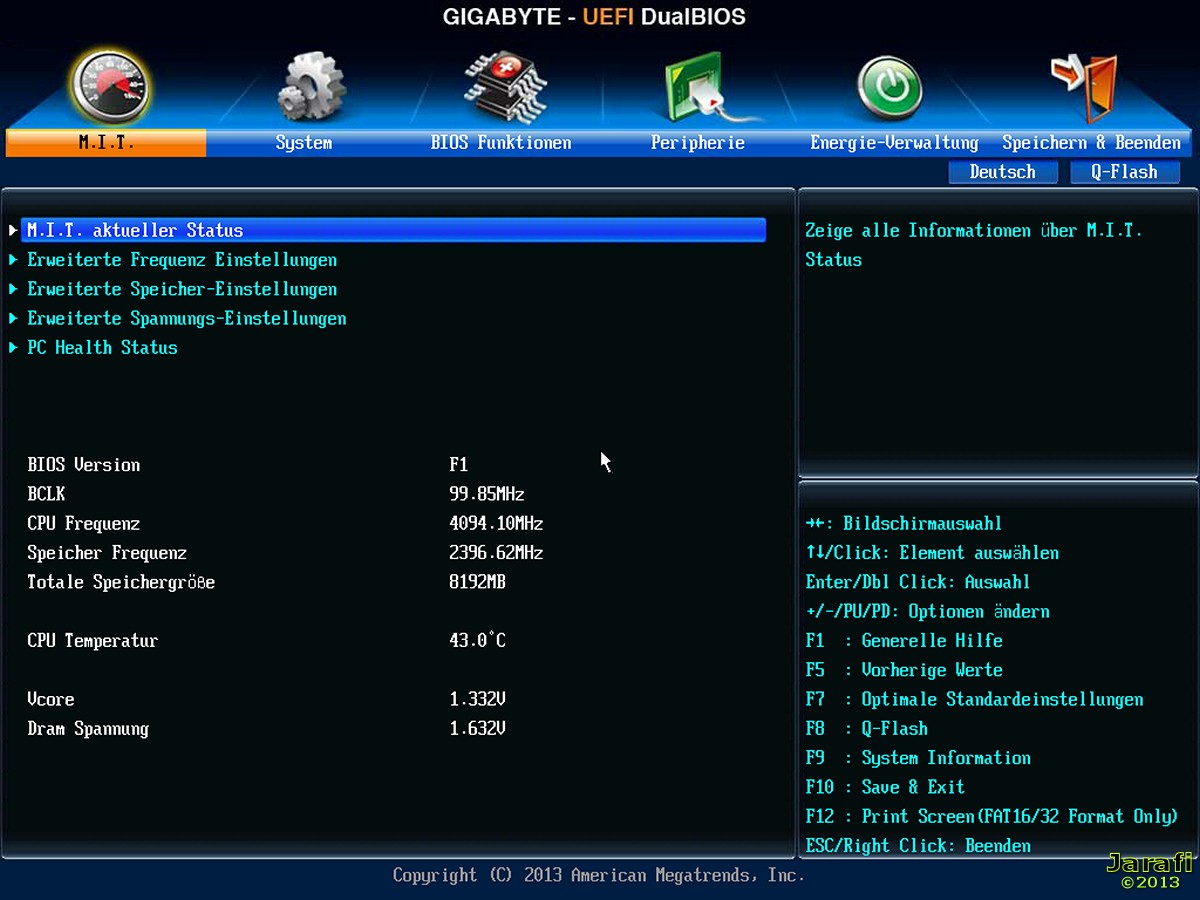
Die M.I.T. Einstellungen
Unter diesem Menü verbergen sich die Übertaktungseinstellungen sowie Hinweise auf den Gesundheitszustand des SNIPER A88X.
Neben den Frequenzanpassungen und einer größeren Auswahl der verschiedenen RAM-Timings können auch einige Spannung separat angepasst werden.
Sehr schön ist die Unterstützung von XMP-RAM-Profilen als auch von AMD-Ram-Profilen.
So kann der hauseigene RAM schnell konfiguriert werden, wenn kein Feintuning erwünscht ist.
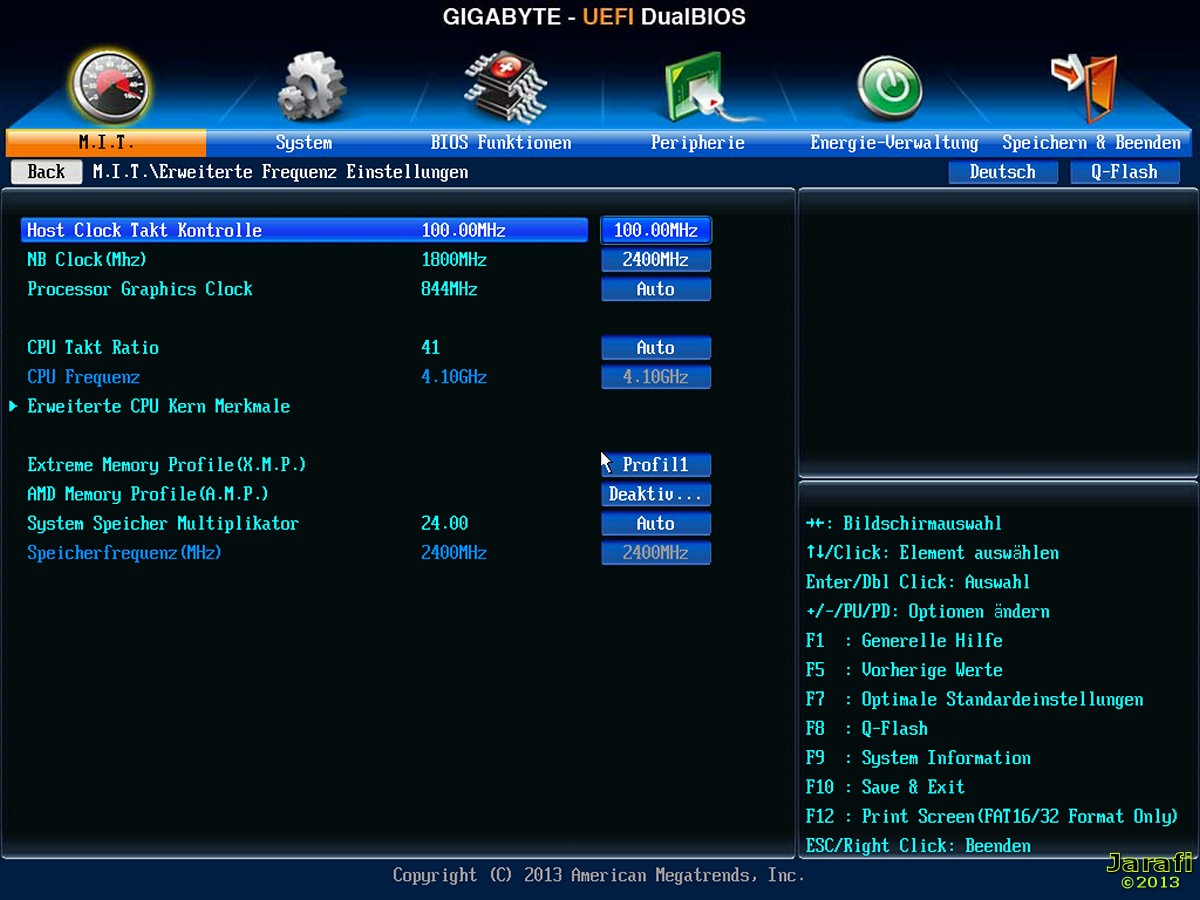
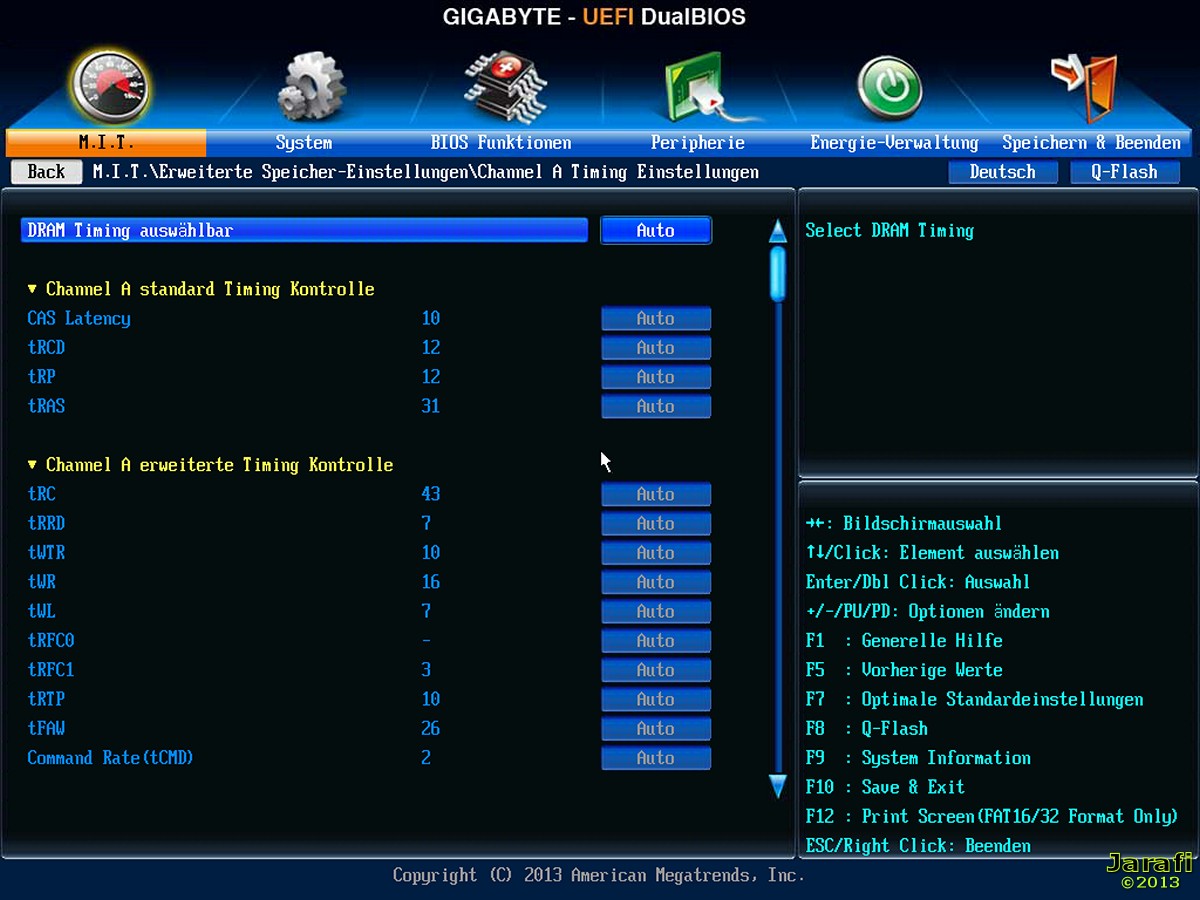
Damit das hier nicht zu einem endlosen Fließtext verkommt, habe ich euch sämtliche Einstellungen, die ihr im OC-Menü tätigen könnt, mit den minimalen und maximalen Werten sowie die Schrittweiten, in denen das Erhöhen möglich ist, in einer Tabelle zusammengefasst:
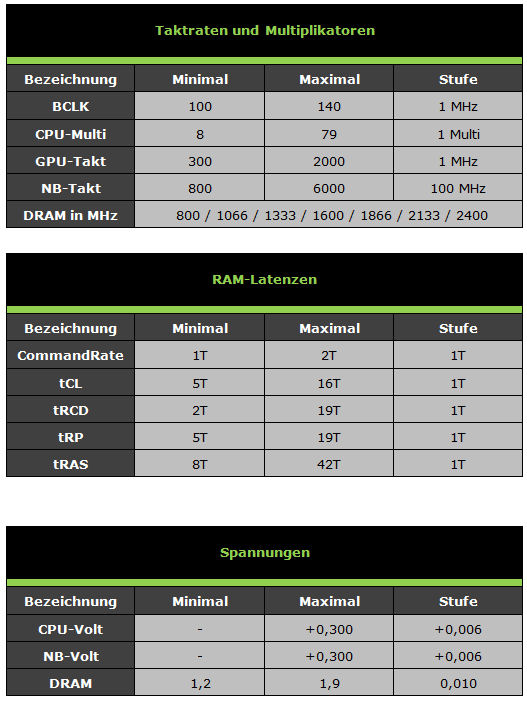
Bei den Spannungsanpassungen fallen bei der CPU-Spannung sowie der NB-Spannung sofort auf, dass nicht die eigentliche Spannung angezeigt wird, die wir einstellen, sondern lediglich +0,006-V als Beispiel.
Dies ist meiner Meinung nach keine schöne Lösung, da man sich hier Informationen über die aktuelle Bauteilspannung woanders besorgen muss.
Bei der RAM-Spannung funktioniert das ganze jedoch mit der Anzeige der aktuellen Spannung wie als Beispiel 1,55-V.
Auch etwas Schade: Ein „Minus“ bei der Spannungseinstellung scheint das Board nicht zu kennen - Undervolting fällt also aus.
Auch muss hier noch erwähnt werden, dass es sich beim Sniper um kein Overclocking Board handelt, sondern viel mehr Gamer, die nur ‚etwas’ Übertakten möchten, ansprechen soll.
Ob das ohne Probleme möglich ist, schauen wir uns später noch an.
System
Im Unterpunkt System werden die BIOS-Version und das Datum angezeigt; außerdem kann hier auch die BIOS-Sprache umgestellt werden.
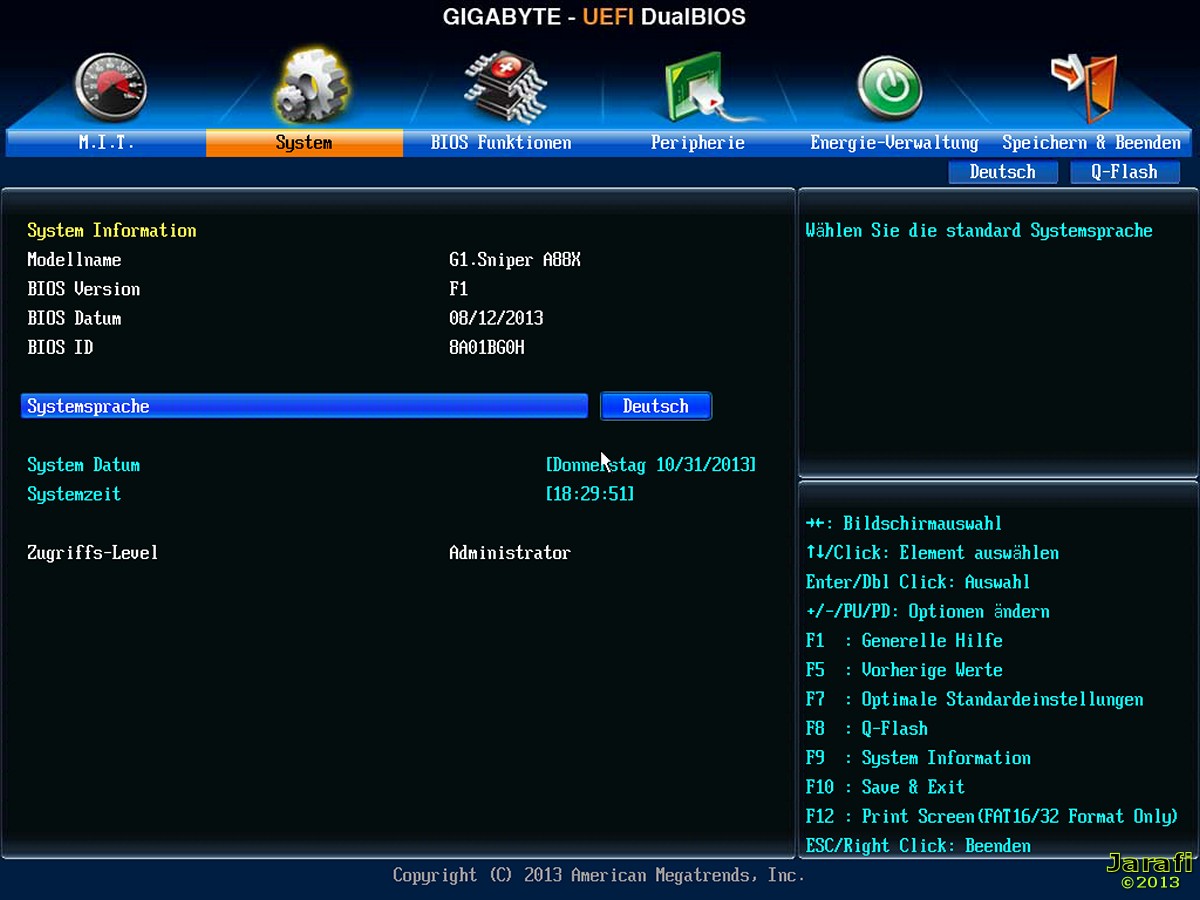
Die BIOS-Funktionen
Hier könnt ihr einstellen, ob ihr ein Passwort für das BIOS anlegen möchtet, ob er ein Vollbild-Logo anzeigen soll oder wie die erste Boot-Priorität aussehen soll.
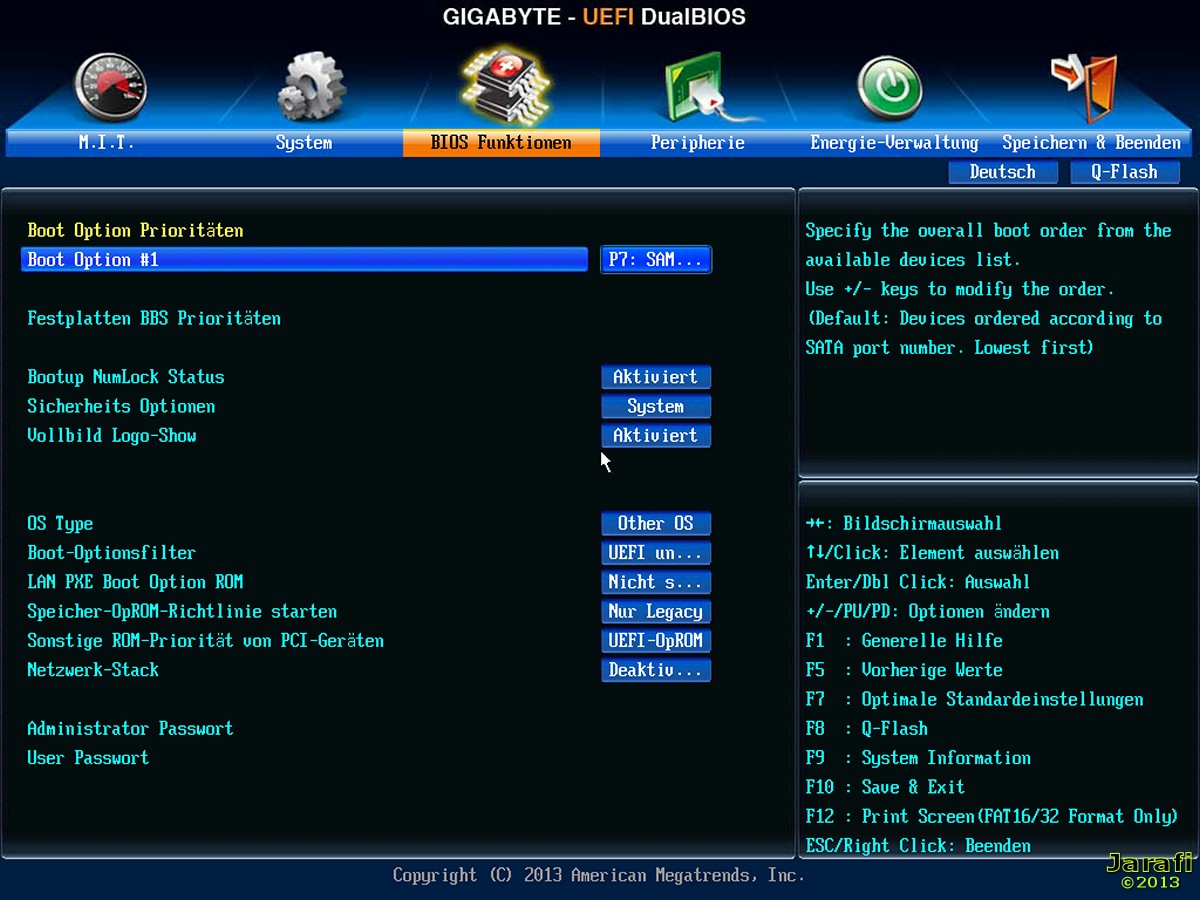
Periphrie
Bei diesem Unterpunkt ist es euch möglich, diverse Controller wie SATA oder USB an- oder auszuschalten oder den SATA-Modus zu wechseln.
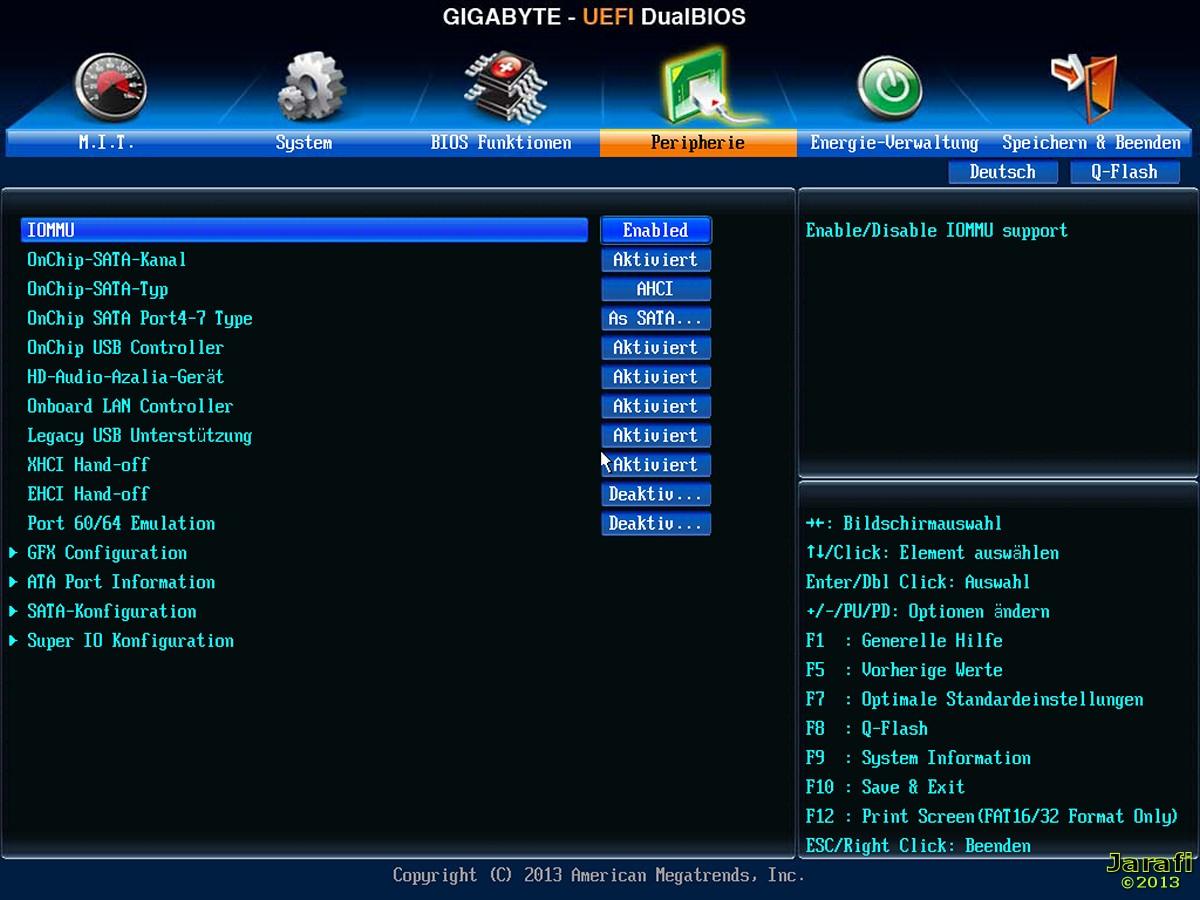
Ernergieverwaltung
Im Punkt Energieverwaltung könnt ihr einstellen, wann euer PC wieder starten soll , nachdem er sich im Energiesparmodus befunden hat.
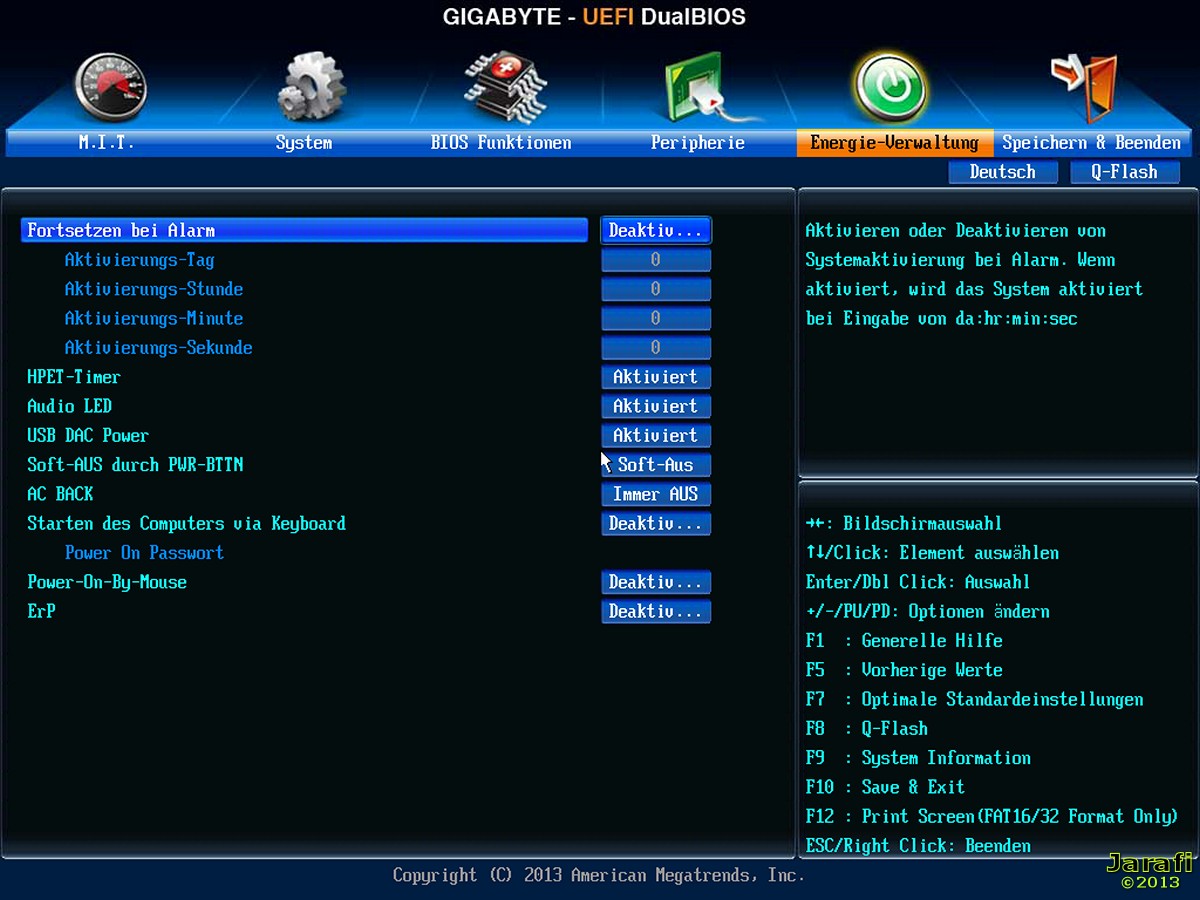
Speichern und Beenden
Hier habt ihr die Möglichkeit alles zu speichern und zu beenden.
Daneben könnt ihr hier die für eure Hardware besten BIOS-Einstellungen in einzelnen Profilen speichern und so jeder Zeit wieder aufrufen.
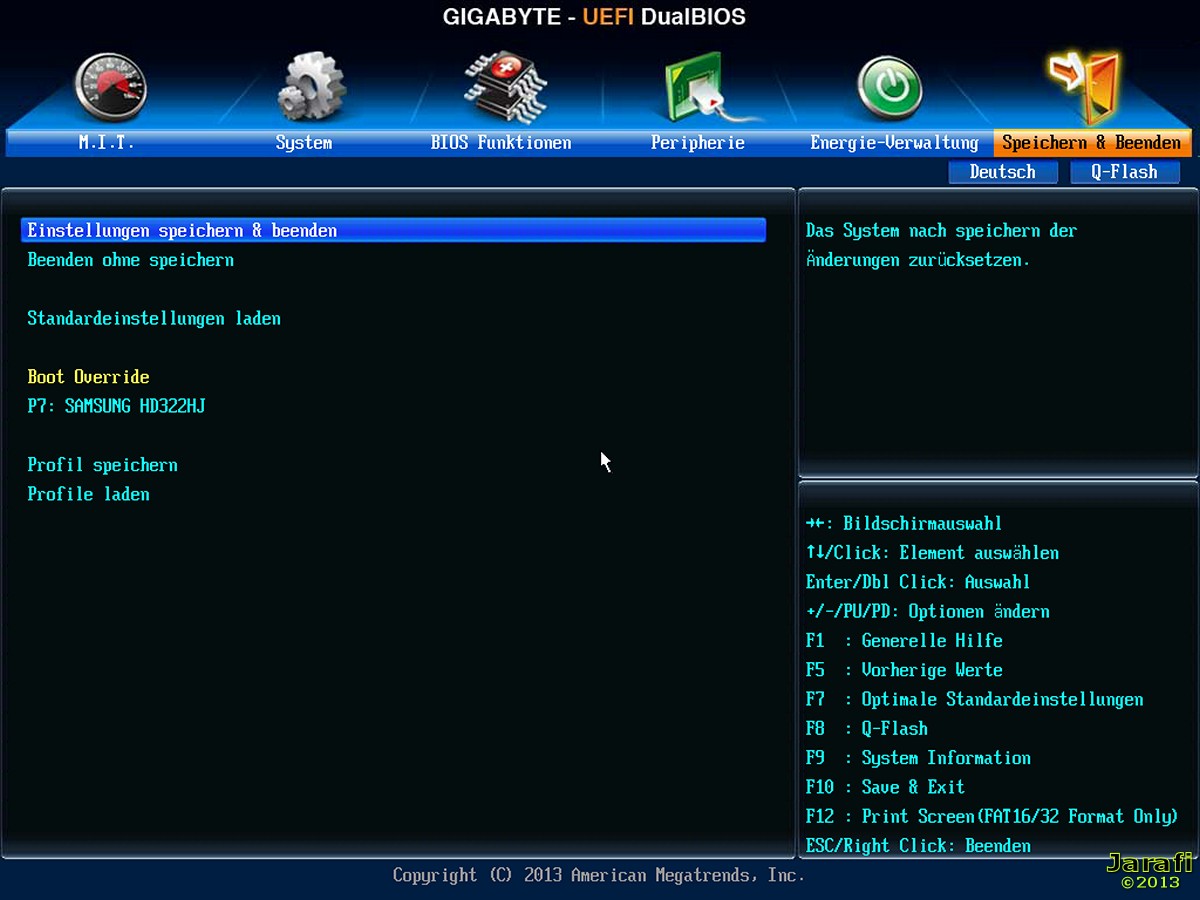
V. Übertaktung
Da es sich wie schon oben erwähnt beim Sniper A88X nicht um ein spezielles OC-Board handelt, ist es natürlich umso interessanter, wie sich das Board bei den Übertaktungsversuchen schlagen wird.
Dabei habe ich es natürlich nicht nur auf den APU-Takt des 6800K abgesehen, sondern auch auf die NB-Takt sowie den Referenztakt.
Doch davor noch kurz einige Einblicke in das Easy Tune getaufte Tuning Tool von Gigabyte.
Gigabyte Easy Tune 6
Easy Tune bietet neben automatischen Übertaktungseinstellungen natürlich auch Experten Optionen an, um selbst Hand anzulegen.
Ähnlich wie das BIOS hat dieses Software-Modul ein sehr schlichtes und funktionales Design erhalten.
Grandioserweise startet der PC mit keiner der automatischen Übertaktungseinstellungen, was ich auf den Referenztakt zurückführe: Bei meinen Übertaktungsversuchen bootet das Board nur mit 112-MHz stabil.
Der kleinste Referenztaktwert bei der automatischen Übertaktung ist jedoch 113-MHz.
Bei den Spannungseinstellungen gilt diesem Tool dieselbe Kritik wie schon dem BIOS: nur die ‚+’-Funktion zum einen und kein Hinweis auf die aktuelle Spannung zum anderen.
Sehr gut gelöst ist hingegen das Anpassen der Lüfterkurven für den APU-Lüfter.
Daneben gibt es noch einen Hardwaremonitor.

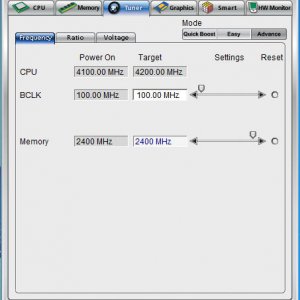
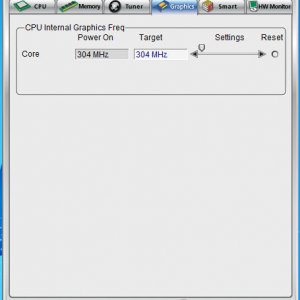
Das Testsystem für das Übertakten
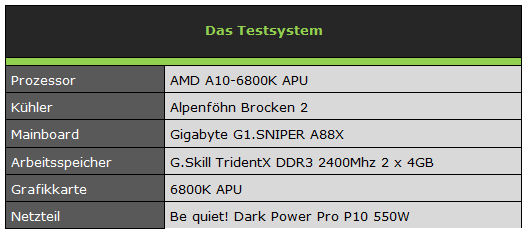


Links im IDLE und rechts unter Prime95.
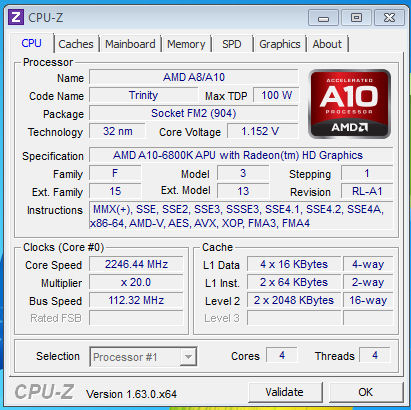

CPU-Overclocking
Die 6800K APU läuft von Haus aus mit einem hohen Basistakt von 4,1-GHz mit Turbo bis zu 4,3-Ghz bei ca. 1,35-V.
Mit einer Spannung von mehr als 1,45-V waren 4,8-GHz problemlos möglich, jedoch stieg dadurch natürlich der Stromverbrauch an; übertaktet wurde hierbei mit dem Multiplikator.

Das iGPU Overclocking
Da es sich bei der APU um eine integrierte Grafiklösung handelt und diese ihren Grafikspeicher aus dem normalen Arbeitsspeicher generiert, somit also deutlich langsamer arbeitet als externe Grafikkarten mit eigenem Speicher, können sich hier theoretisch höhere Taktraten bei der GPU natürlich bemerkbar machen.
Läuft die GPU standardmäßig mit einem Takt von 844-MHz, war hier problemlos das Anheben auf 1013-MHz möglich bevor es zu abstürzen kam.
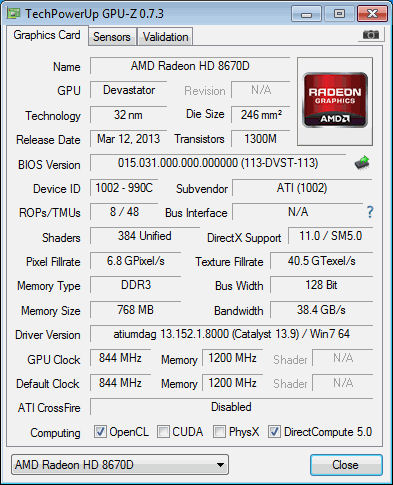
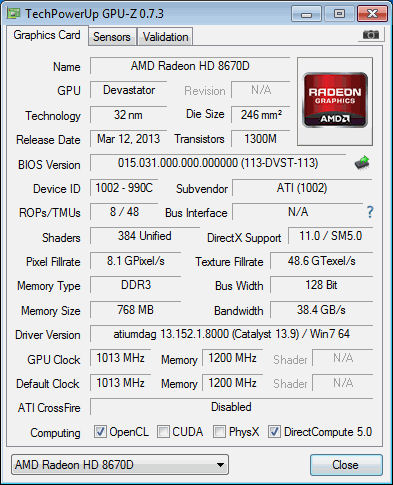
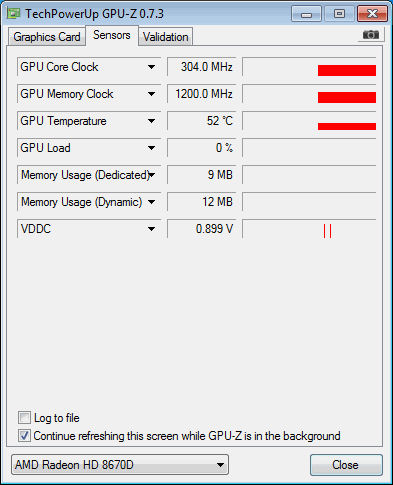
Das Referenztakt Overclocking
Dieser Referenztakt bildet zusammen mit dem Multiplikator der AMD-APU deren Taktrate. Auch ist er für alle weiteren Taktraten im System verantwortlich: So werden - wird der Referenztakt übertaktet - auch alle anderen Taktraten wie RAM etc. nach oben geschraubt.
Standardmäßig läuft der Takt mit 100-MHz bei der AMD-Plattform.
Beim Gigabyte A88X war es möglich, diesen Takt mit meiner Konfiguration auf 112-MHz anzuheben. Bei einer weiteren Erhöhung auf 113-MHz weigerte sich das System zu starten
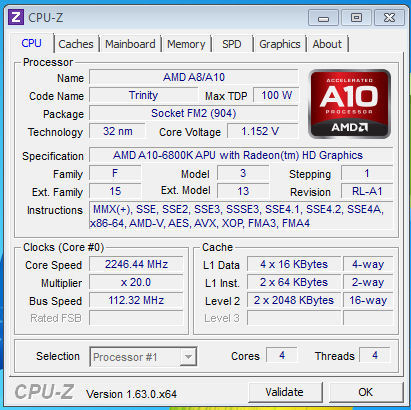
Das Speicher Overclocking
Beim Speicher-Overclocking habe ich mich auf die vom Board bereitgestellten Speicherteiler beschränkt.
Im BIOS ist es möglich, Speicherteiler für bis zu DDR3-3200-Mhz einzustellen, die für alle Anwendungen oder auch kleiner OC-Sessions mehr als ausreichen sollten.
Das G.Skill TridentX-Kit ließ sich somit ohne Problem mit 2400-MHz betreiben egal ob das XMP-Profil aktiviert wurde oder man den RAM manuell konfiguriert hat.
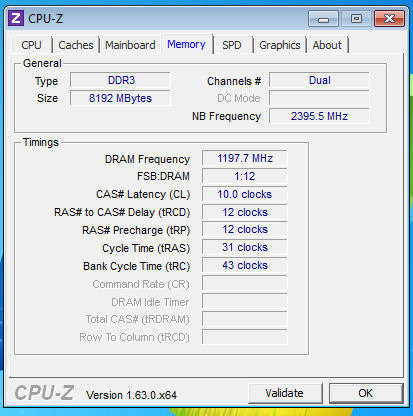
Das NB-Overclocking
Auch ein interessanter Aspekt bei AMD-Systemen ist der sogenannte Northbridge-Takt. Dieser besitzt wie die CPU einen eigenen Multiplikator und lässt sich so auch sehr einfach übertakten.
Was bewirkt dies?
Der Northbridge-Takt ist sowohl für den L3-Cache der CPU als auch für den Arbeitsspeicher zuständig und kann so zu einer Leistungsverbesserung führen.
[FONT="]Standardmäßig läuft dieser Takt auf dem Sniper mit 2000-MHz; ich konnte im Test auf 2400-MHz hochtakten, ohne das es zu Abstürzen kam[/FONT]
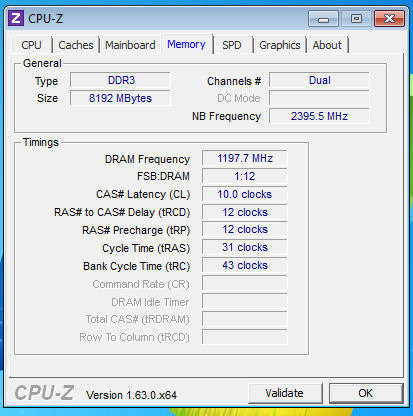
VII. Sonstige Messungen
Hier werfen wir noch einen kurzen Blick auf die Leistungsaufnahme sowie auf die Audioqualität des Gigabyte G1.SNIPER.
Die Audioqualität
Auch ein wichtiger Punkt für das Gaming ist der eingesetzte Soundchip. Natürlich ist die Soundqualität auch von euren Boxen bzw. eure Verstärker abhängig.
Besonders aufgrund des von Gigabyte aufwendig gestaltete Audioteiles bleibt natürlich die Frage, ob sich da akustisch etwas verbessert hat.
Dieser Teil spiegelt nur meine Subjektiven Eindrücke wieder und kann sich je nach Gehör und Audioausrüstung natürlich ändern!
Bei der Verwendung meiner PIONEER CS-780 Boxen fällt einem ein etwas kalrerer und kräftigerer Klang im Gegnsatz zu einer herkömmlichen Realteklösung auf.
Nicht nur das der Bass sehr schön wummert und so meine Nachabrn erfreut, auch Mittel- und hochtöne kommen sehr gut zur Geltung.
Ebenfalls gefäll mir der Sound mit meinem AKG K-301 sehr gut.
Auch wirkt der Sound kräftiger und klarer als mit herkömmlichen Stadnardlösungen.
Die Leistungsaufnahme
Wie sieht die Leistungsaufnahme auf, da wir hier ja nicht auf eine externe GPU-setzten sondern auf die iGPU.
Wird nichts übertaktet, so bewegt sich die Verlustleistung im IDLE bei ca. 40-W, unter reiner CPU-Last steigt sie auf etwa 80-W und kommt noch die Grafikkarte mit Volllast hinzu, so steigt der Wert auf 135-W an.
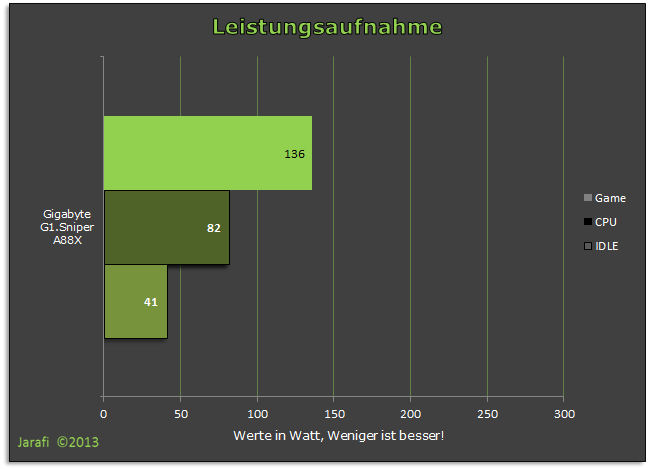
VIII. Das Resümee
Das erste SNIPER-Board von Gigabyte für die neue FM2+ Plattform von AMD zeigt sich im Test als solides FM2+ Mainboard.
Neben den Features wie dem hervorgehobenen Audioteil mit austauschbarem AMP und der Gaincontrol des Mainboards, was besonders für Audio-Enthusiasten interessant sein dürfte, bietet das Mainboard alle gängigen Anschlüsse in einer großen Vielfalt an, sodass jeder vom Normalbenutzer bis zum Gamer seine Freude haben wird.
Kleinere Layout-Patzer, wie der fehlende CMOS-Clear Schalter, nur zwei abgewinkelte SATA-Ports oder die etwas schlecht gewählte Verteilung der Lüfteranschlüsse auf dem Mainboard sind hier kleine Kritikpunkte.
Besonders die auffallende Farbgebung sowie die Boardbeleuchtung tragen zum schicken Erscheinungsbild des Mainboards bei - leider lässt sich die Beleuchtung nicht abstellen.
Das BIOS ist sehr funktional gehalten und verzichtet auf grafische Spielereien, jedoch hätte gerade bei der Spannungsanpassung, auch wenn es sich um kein OC-Board handelt die aktuelle Spannung eingeblendet werden können. Ebenso ist es schade, dass es nicht möglich ist, die Spannung abzusenken: Undervolting fällt somit leider aus.
Ansonsten bietet das Board bei meinen Versuchen eine gute Overclocking-BASIS. Leute, die jedoch den Schwerpunkt auf Overclocking legen, sollten sich nach einem anderen Board umsehen.
Für Gamer und Audio-Enthusiasten, die nicht viel Wert auf OC oder das Anpassen der Systemsettings legen, für solche ist dieses Board wie geschaffen.
Dann fallen auch der nicht vorhandene Clear-CMOS-Schalter, sowie das nicht mögliche Undervolting nicht ins Gewicht.
Aktuell gibt es das Board für ca. 90 ohne Versand im Handel.
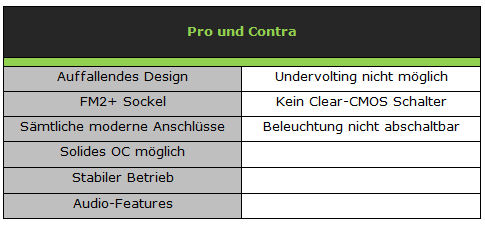

Weitere Links zum Produkt
Das Gigabyte G1.SNIPER A88X im PCGH-Preisvergleich
Das Gigabyte G1.SNIPER A88X auf der Gigabyte-Webseite
Weitere Links zu mir und meinen Reviews
Für mehr abgefahrene Reviews, Bild und und und, besucht Jarafi Reviews auf Facebook
Facebookseite von Jarafi - Der Hardwarechecker
Die passenden Videos gibt es bei meinem Youtube-Kanal
Youtube-Kanal von Jarafi - Der Hardwarechecker



